
Benutzeroberfläche
Bildschirm Einzeldatumsausnahme bearbeiten
Verwenden Sie den Bildschirm Einzeldatumsausnahme bearbeiten , um die Zeitspanne und den Wert einer Einzeldatumsausnahme hinzuzufügen, zu bearbeiten oder zu löschen.
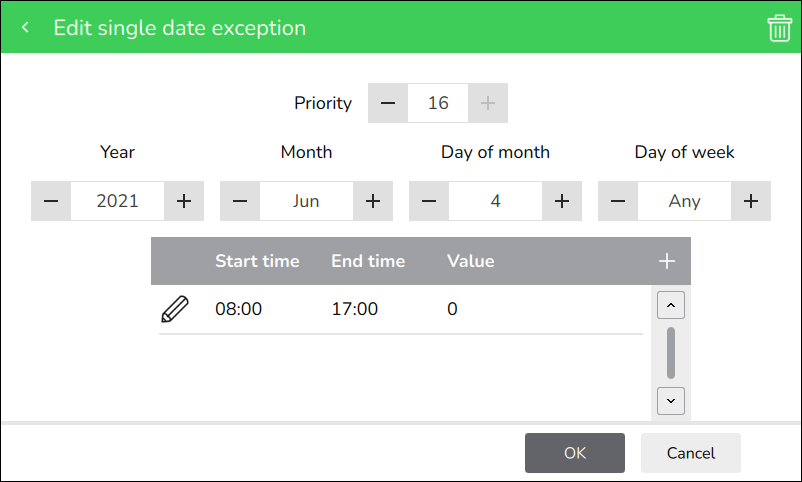
|
Komponente |
Beschreibung |
|
Priorität |
Tippen Sie auf + oder -, um die Priorität des Ereignisses zu bearbeiten. 1 ist die höchste Priorität und 16 die niedrigste. Für weitere Informationen siehe Ausnahmeereignis-Prioritäten . |
|
Jahr |
Tippen Sie auf - oder +, um ein bestimmtes Jahr zwischen 2020 und 2100 oder Beliebiges Jahr auszuwählen. |
|
Monat |
Tippen Sie auf - oder +, um einen bestimmten Monat zwischen Januar und Dezember , Ungerade Monate , Gerade Monate oder Beliebiger Monat auszuwählen. |
|
Tag von Monat |
Tippen Sie auf - oder +, um einen bestimmten Tag zwischen 1 und 31 , Letzter Tag , Ungerade Tage , Gerade Tage oder Beliebiger Tag auszuwählen. |
|
Wochentag |
Tippen Sie auf - oder +, um einen bestimmten Tag zwischen Montag und Sonntag oder Beliebiger Tag auszuwählen. |
|
Startzeit |
Zeigt die Startzeit des Ereignisses an. |
|
Endzeit |
Zeigt die Endzeit des Ereignisses an. |
|
Wert |
Zeigt den ausgewählten Wert des Ereignisses an. |
|

|
Tippen Sie, um den Bildschirm Ausnahmeereignis bearbeiten, auf dem Sie einen Zeitraum und einen Wert hinzufügen können. Für weitere Informationen siehe Bildschirm Ausnahmeereignis bearbeiten . |
|

|
Tippen Sie, um den Bildschirm Ausnahmeereignis bearbeiten, auf dem Sie einen Zeitraum und einen Wert bearbeiten können. Für weitere Informationen siehe Bildschirm Ausnahmeereignis bearbeiten . |
 Zeitplanhandling
Zeitplanhandling
 Bildschirm Zeitpläne
Bildschirm Zeitpläne
 Bildschirm Zeitplanereignis hinzufügen
Bildschirm Zeitplanereignis hinzufügen
 Bildschirm Ausnahmeereignis bearbeiten
Bildschirm Ausnahmeereignis bearbeiten
 Ausnahmeereignisse
Ausnahmeereignisse